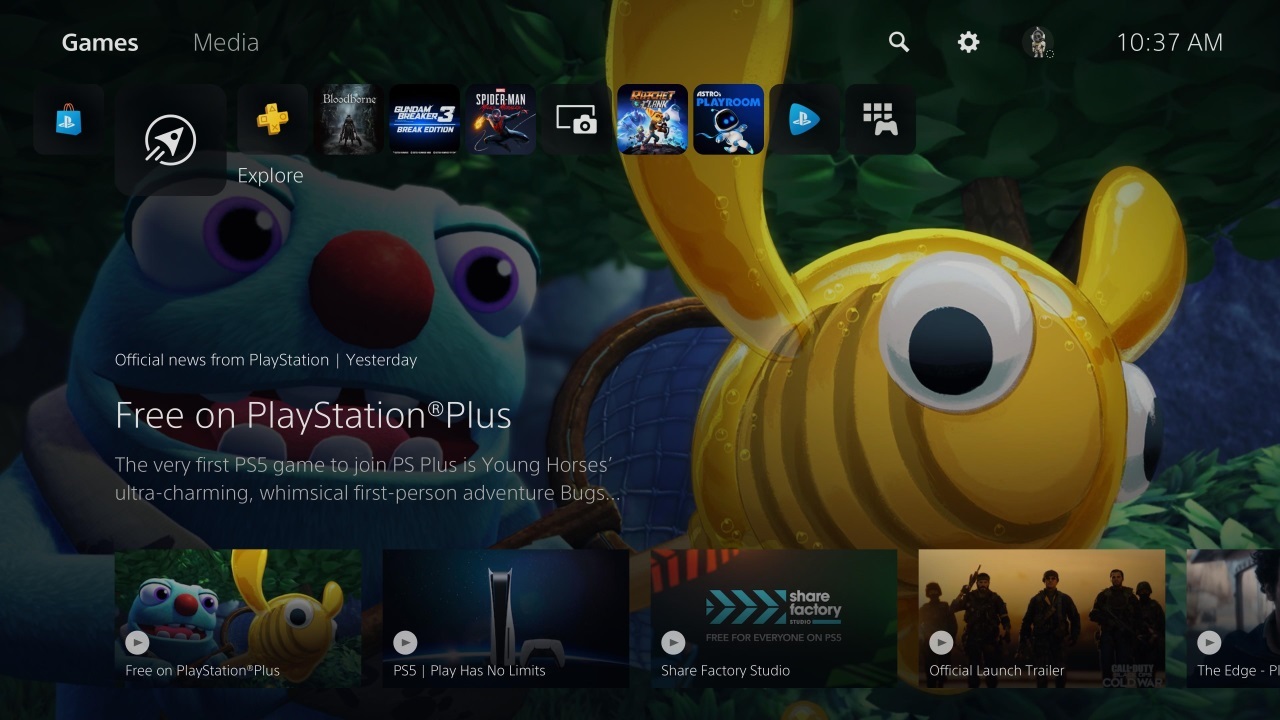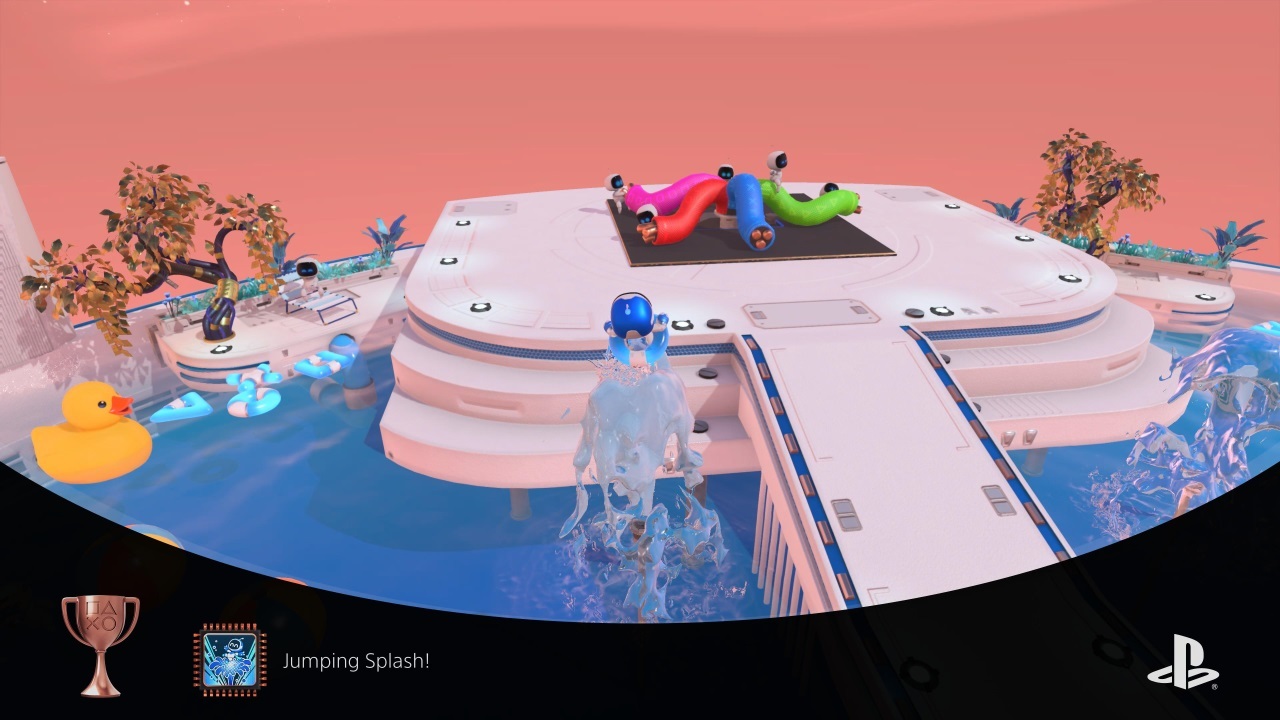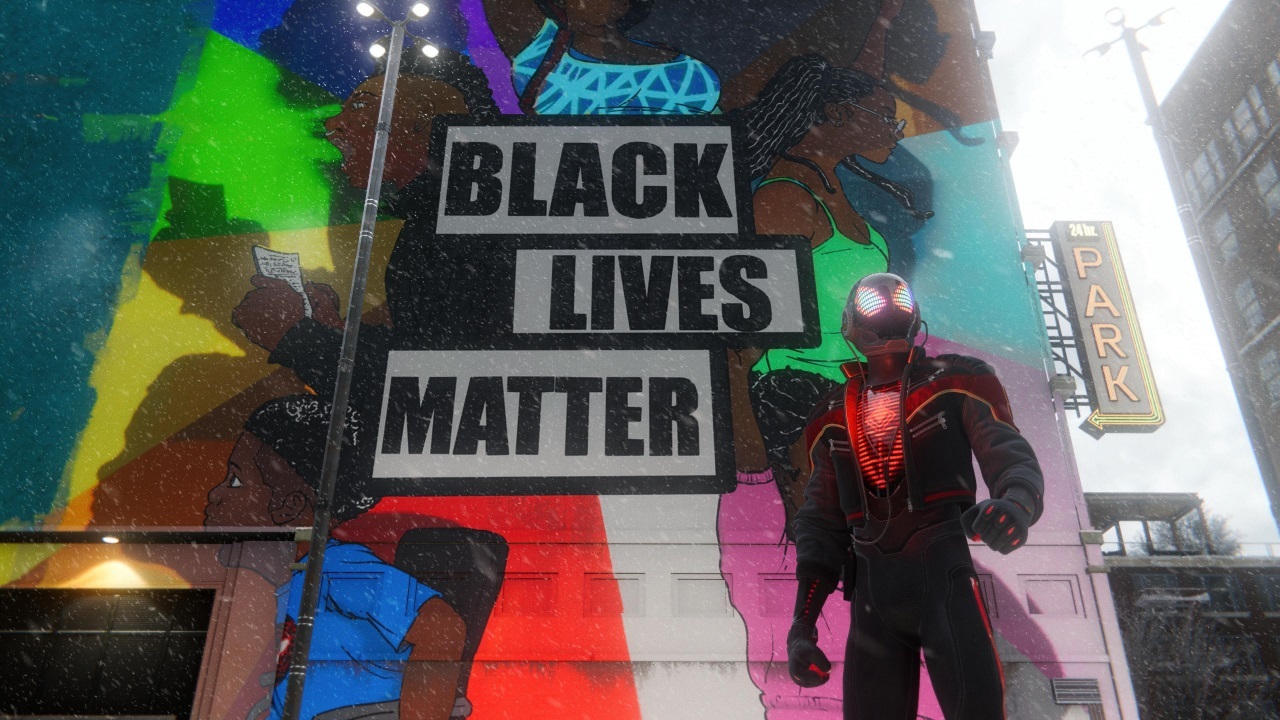In questa guida, diamo un’occhiata a cosa sono i server DNS e come funzionano. Faremo inoltre una recensione dei migliori server DNS disponibili per una maggiore velocità e privacy online nel 2020.
Pochi tra quelli che usano il computer hanno sentito parlare dei DNS, nonostante li usino ogni volta che aprono il loro browser. In questo post, vedremo cosa sono i DNS e come funzionano, con uno sguardo anche alla sostituzione dei DNS che usi al momento con dei DNS migliori.
Introduzione aI DNS, il Sistema di Nome Dominio
Qui trovi la tua veloce introduzione ai DNS. Dopo aver letto questa sezione, sarai pronto ad almeno considerare un cambio di server DNS ad uno migliore e più adatto ai tuoi bisogni di quello che ti ha dato il tuo fornitore di servizi Internet.
Cos’è il DNS e cosa fa?
DNS sta per Sistema di Nome Dominio (dall’inglese Domain Name System). È una delle più cruciali funzionalità di Internet, eppure pochi sanno cosa sia e ancora meno capiscono come funzioni. Se ricadi in una di queste categorie, questa sezione è per te.
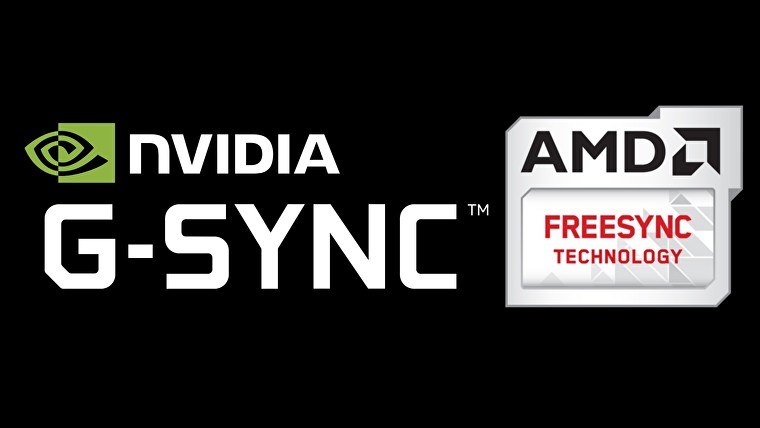

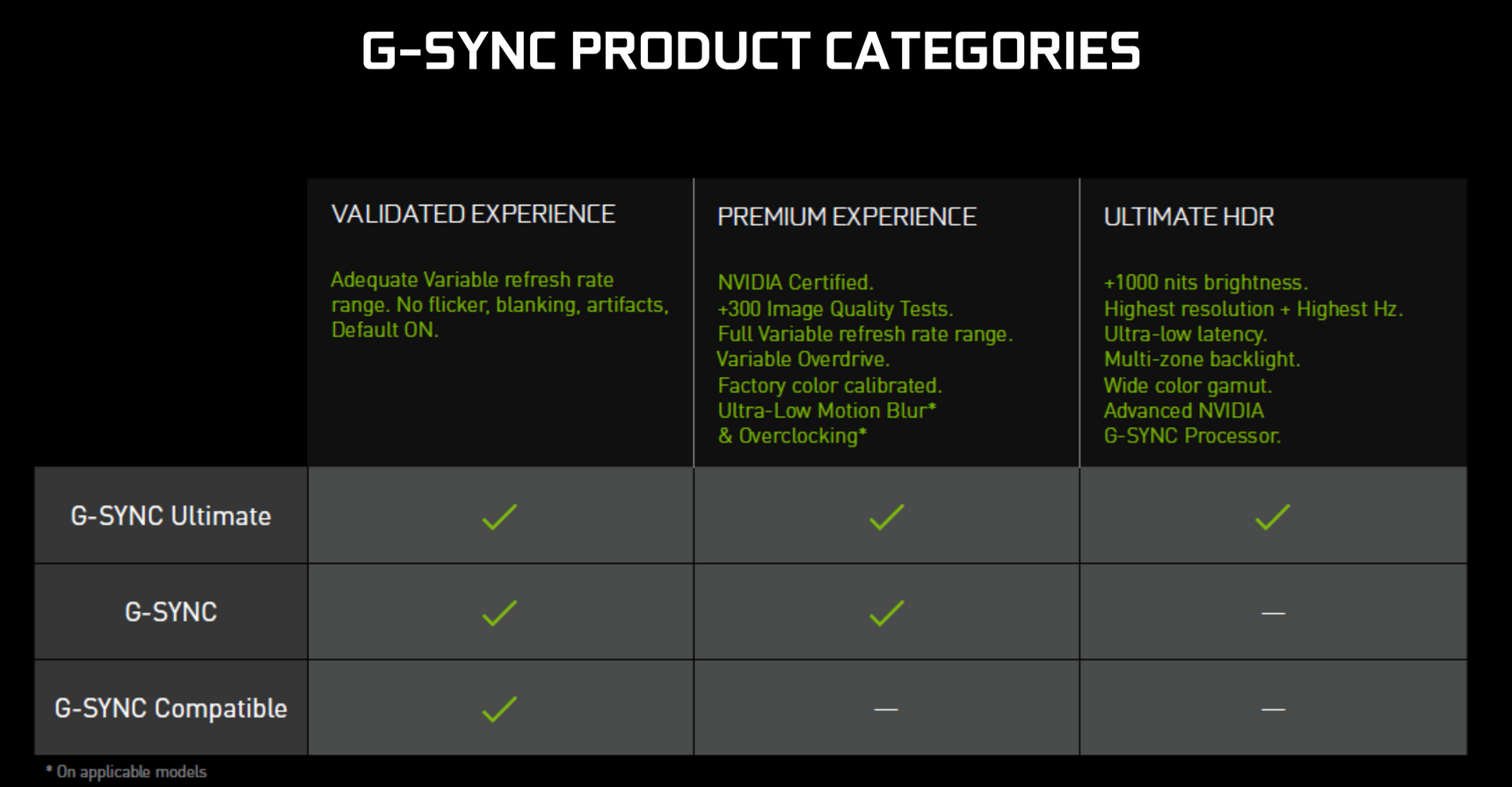








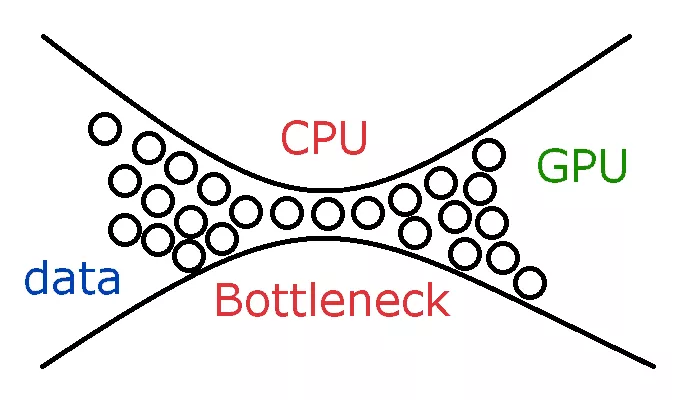
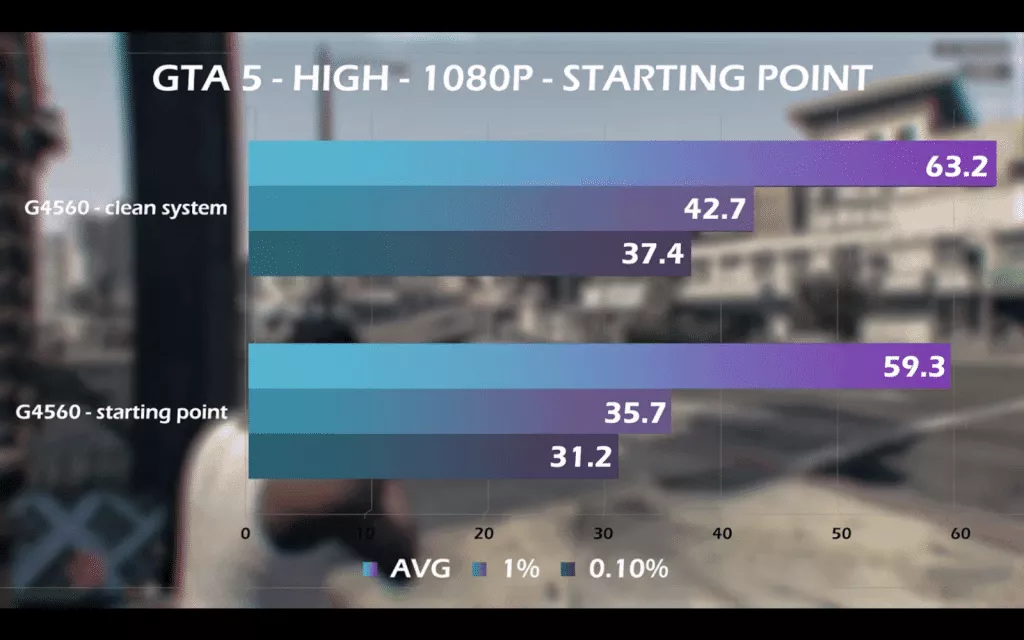
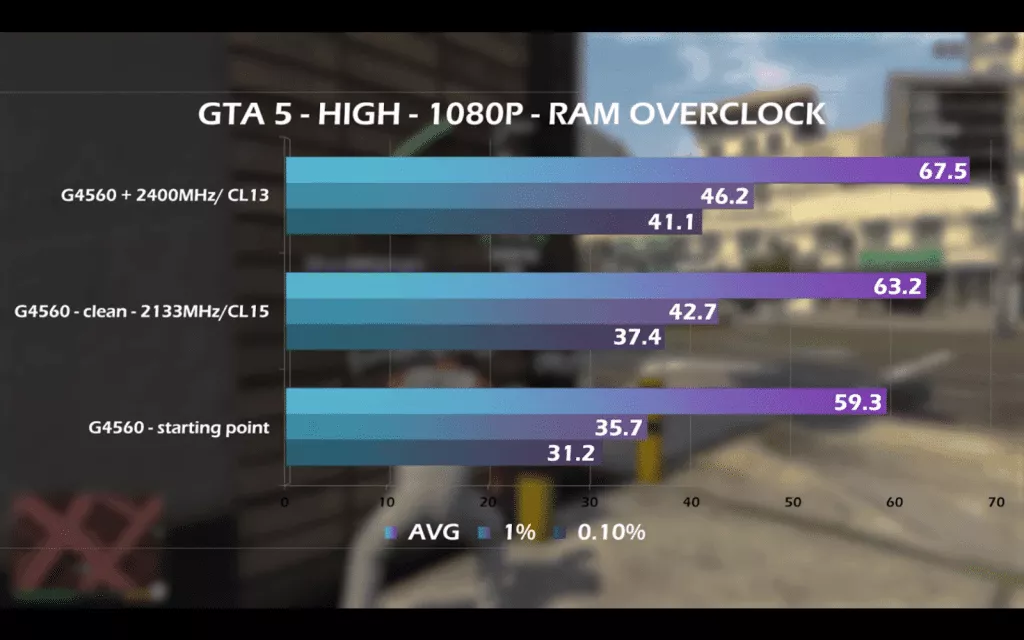
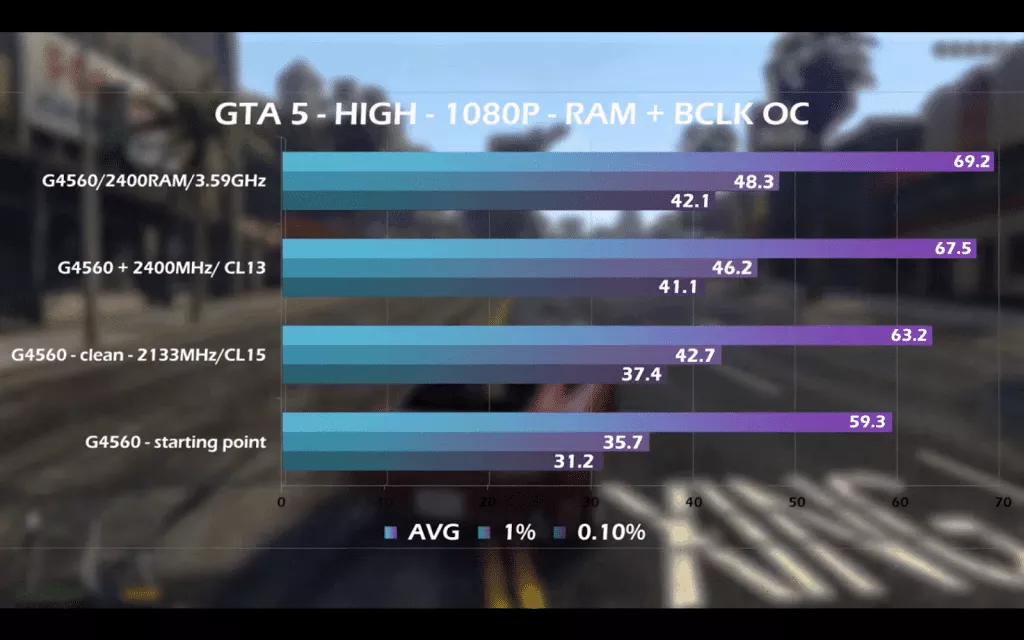



 Con i suoi tempi di caricamento incredibilmente veloci, un controller rivoluzionario DualSense, e delle ottime esclusività, la PS5 è un must per i fan della PlayStation.
Con i suoi tempi di caricamento incredibilmente veloci, un controller rivoluzionario DualSense, e delle ottime esclusività, la PS5 è un must per i fan della PlayStation.